Linux--网络服务--DHCP中继 理论+实验(华为ENSP+虚拟机实现DHCP服务)
前言
一:实验目的
二:实验环境
三:实验拓扑结构图
四:实验步骤
4.1:SW2配置
4.2:RSW1配置
4.3:云配置
4.4:进入虚拟机里,在NAT模式下先下载dhcp软件包
4.5:将虚拟机网卡设置为VM3(仅主机模式)
4.6:修改网卡配置信息
4.7:重新启动网卡信息
4.8:查看dhcp配置文件信息
4.9:修改dhcp配置文件并复制模板文件
4.10:启动dhcp服务
前言
对原理不是很了解的小伙伴,可以看我之前的博客
https://blog.csdn.net/m0_47219942/article/details/107136993.
DHCP中继是为了让DHCP广播跨过vlan来获取IP地址。
因为vlan具有隔离广播域的作用,所以才会有DHCP中继来实现。
一:实验目的
PC通过DHCP获取IP地址
二:实验环境
2台PC,一台二层交换机,一台三层交换机,云
三:实验拓扑结构图
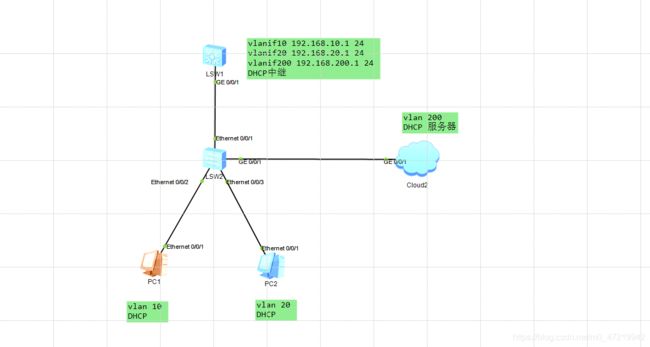
四:实验步骤
4.1:SW2配置
SW2:
undo terminal monitor 关闭提示
sys
[Huawei]sysn SW2
[sW1]v b 10 20 200 划分vlan
[SW2]int e0/0/2
[SW2-Ethernet0/0/2]p l a 配置接口类型access
[SW2-Ethernet0/0/2]p d v 10
[SW2-Ethernet0/0/2]int e0/0/3
[SW2-Ethernet0/0/3]p l a
[SW2-Ethernet0/0/3]p d v 20
[SW2-Ethernet0/0/3]int e0/0/4
[SW2-Ethernet0/0/4]p l a
[SW2-Ethernet0/0/4]p d v 200
[SW2-Ethernet0/0/4]int e0/0/1
[SW2-Ethernet0/0/1]p l t 配置接口类型trunk
[SW2-Ethernet0/0/1]p t a v a 允许所有vlan都可以放行
4.2:RSW1配置
RSW1:
undo terminal monitor
sys
[Huawei]sysname RSW1
[RSW1]v b 10 20 200
[RSW1]int g0/0/1
[RSW1-GigabitEthernet0/0/1]p l t
[RSW1-GigabitEthernet0/0/1]p t a v a
[RSW1-GigabitEthernet0/0/1]int vlan 10
[RSW1-Vlanif10]ip add 192.168.10.1 24
[RSW1-Vlanif10]int vlan 20
[RSW1-Vlanif20]ip add 192.168.20.1 24
[RSW1-Vlanif20]int vlan 200
[RSW1-Vlanif200]ip add 192.168.200.1 24
[RSW1-Vlanif200]q
[RSW1]dhcp enable 开启dhcp
[RSW1]int vlan 10
[RSW1-Vlanif10]dhcp select relay dhcp中继
[RSW1-Vlanif10]dhcp relay server-ip 192.168.200.100 dhcp中继的地址
[RSW1-Vlanif10]int vlan 20
[RSW1-Vlanif20]dhcp select relay
[RSW1-Vlanif20]dhcp relay server-ip 192.168.200.100
[RSW1-Vlanif20]int vlan 200
[RSW1-Vlanif200]dhcp select relay
[RSW1-Vlanif200]dhcp relay server-ip 192.168.200.100
4.3:云配置
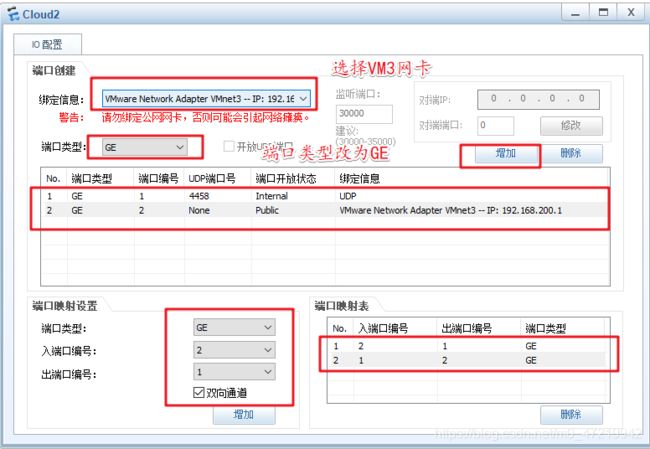
4.4:进入虚拟机里,在NAT模式下先下载dhcp软件包
[root@localhost ~]# yum install dhcp* -y
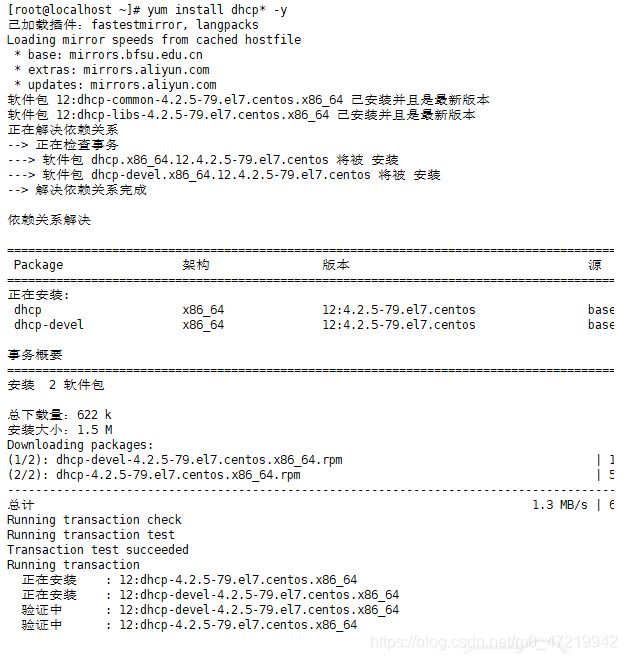
4.5:将虚拟机网卡设置为VM3(仅主机模式)
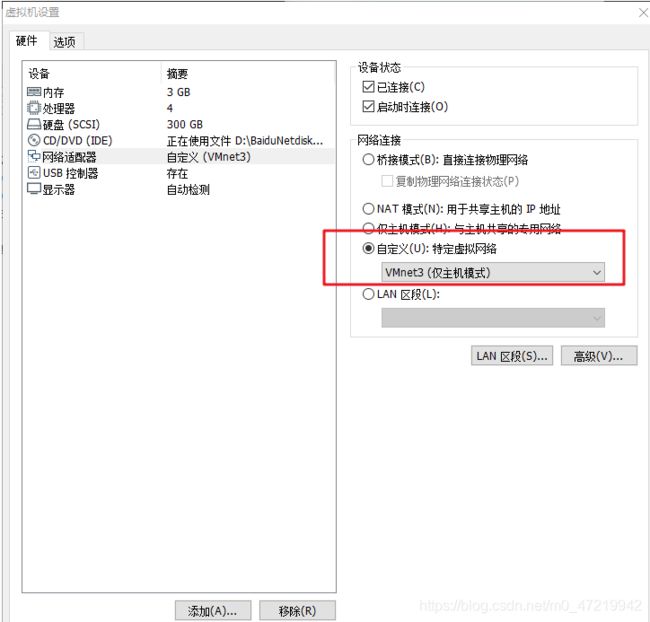
4.6:修改网卡配置信息
[root@localhost ~]# vim /etc/sysconfig/network-scripts/ifcfg-ens33
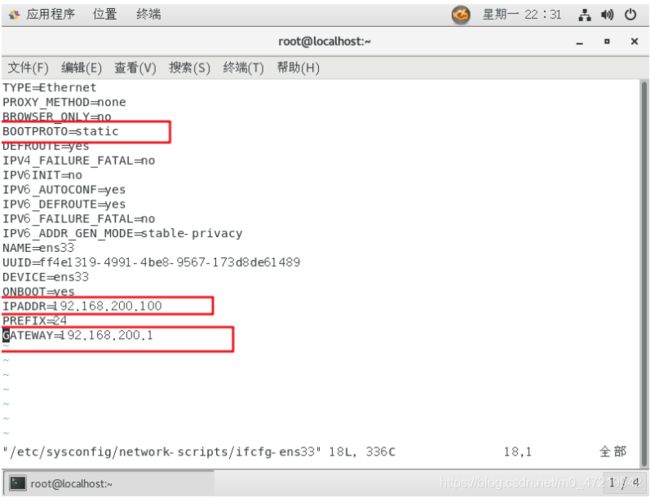
4.7:重新启动网卡信息
[root@localhost ~]# service network restart
4.8:查看dhcp配置文件信息
[root@localhost ~]# cat /etc/dhcp/dhcpd.conf
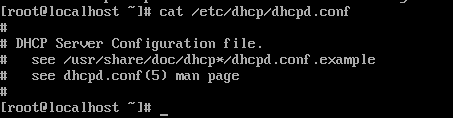
4.9:修改dhcp配置文件并复制模板文件
[root@localhost ~]# vim /etc/dhcp/dhcpd.conf
[root@localhost ~]# cp /usr/share/doc/dhcp-4.2.5/dhcpd.conf.example /etc/dhcp/dhcp.conf
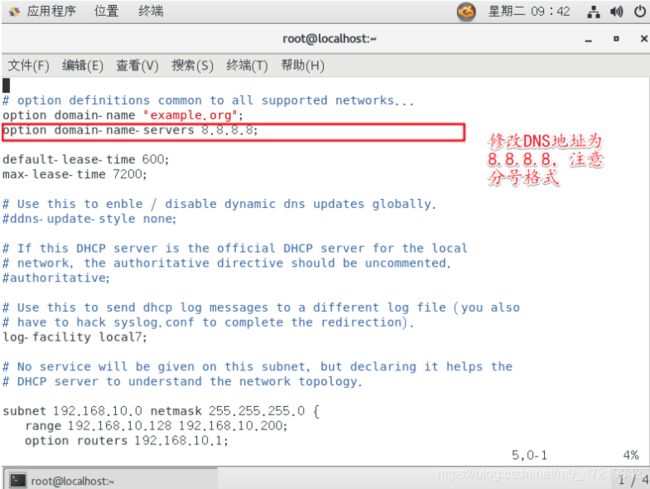
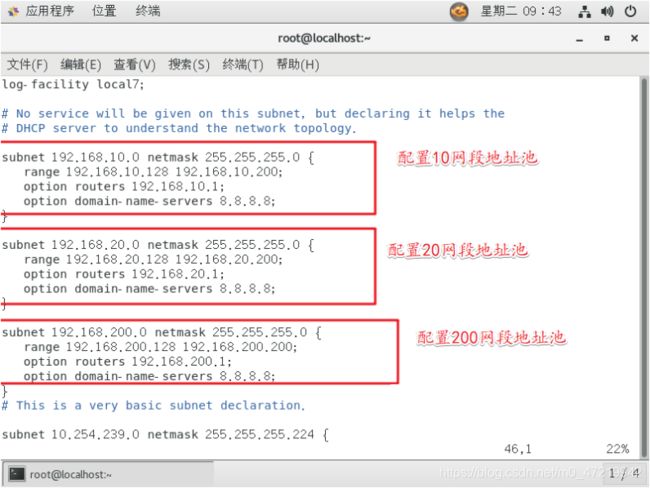
4.10:启动dhcp服务
[root@localhost ~]# systemctl start dhcpd
这样虚拟机的配置就好了,进入PC开启DHCP,获取地址
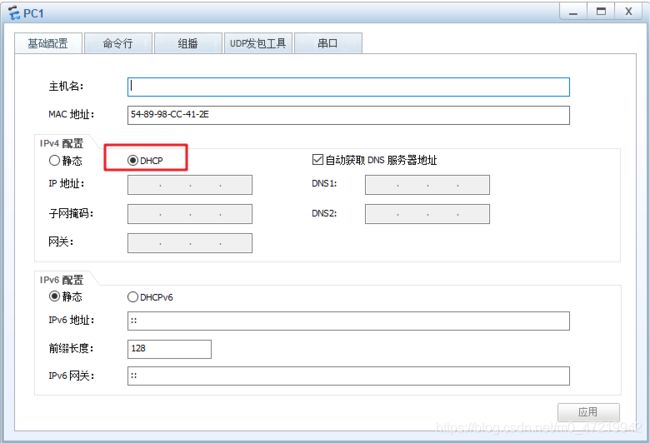
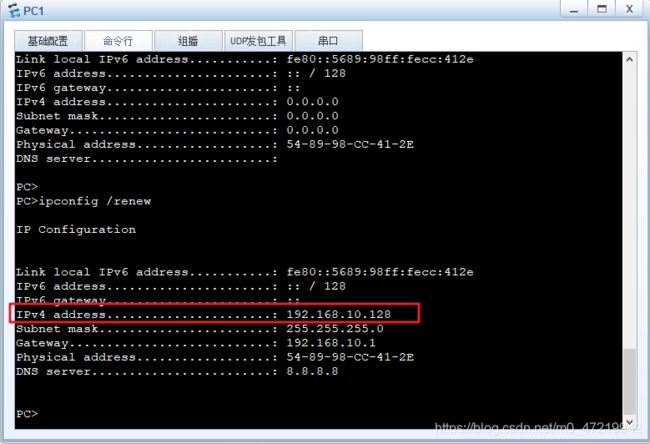
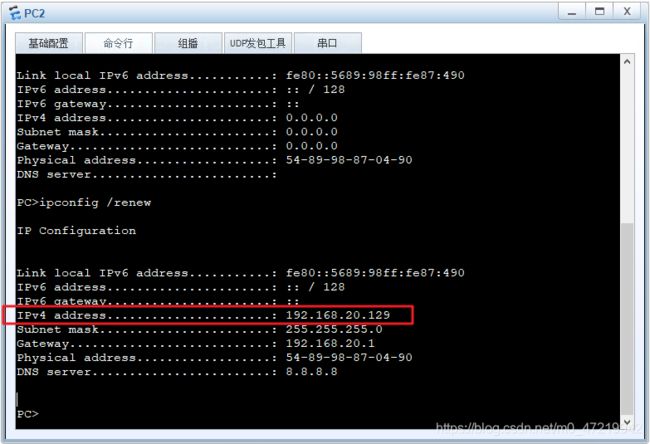





















 7081
7081











 被折叠的 条评论
为什么被折叠?
被折叠的 条评论
为什么被折叠?








